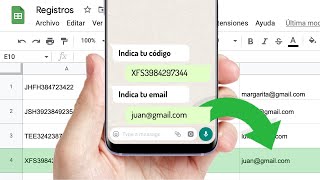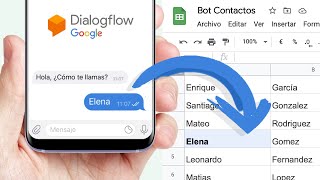Publica desde Google Sheets a Telegram traduciendo el texto a otro idioma con DeepL
Convierte tu Google Sheets en un megáfono global: envía textos e imágenes a Telegram traducidos al instante con DeepL. Automático, fácil y sin líos.
¿Cansado de copiar textos desde Google Sheets, traducirlos manualmente y luego subir contenido uno a uno a Telegram? Si gestionas comunidades multiculturales sabes que cada publicación se vuelve un cuello de botella: pierdes horas frente al teclado, los mensajes llegan tarde y el engagement cae por desincronización. No automatizar este proceso no solo te cuesta tiempo (que podrías dedicar a estrategias), sino que te hace perder visibilidad y conexión con tu audiencia global.
Con la fórmula de Botize todo ese trabajo repetitivo desaparece. Solo tienes que dejar tus textos y enlaces de imagen en Google Sheets y la plataforma, usando la potencia de DeepL, traduce automáticamente cada mensaje al idioma que elijas antes de postearlo en tu canal de Telegram. Puedes ajustar el idioma de origen y destino, reorganizar las columnas de tu hoja y decidir con qué frecuencia quieres que se procese la información (desde cada hora hasta la periodicidad que prefieras). Así pasas de tareas manuales y fallos humanos a publicaciones consistentes y relevantes, simplificando el trabajo y asegurando presencia continua en tu comunidad.
Es el momento de liberar tu tiempo y profesionalizar tu comunicación en Telegram. Sigue los pasos para configurar esta fórmula en Botize, con espacio para personalizar los detalles que necesites, o lánzate directo usando la automatización ya lista. Gana horas, tranquilidad y alcance sin esfuerzo, ¡empieza ya!
Automatiza esta tarea con 4 sencillos prompts
Copia y pega los siguientes prompts en el editor de tareas con IA de Botize
-
1
Accede al editor de tareas automáticas de Botize.
-
2
Selecciona la herramienta de edición con IA.

-
3
El primer paso es programar la automatización para que se ejecute cada hora de forma automática
Copia y pega este prompt en la herramienta de edición con IA.
Haz que esta tarea se active sola cada hora, sin necesidad de intervención manual ⤵

Pulsa el botón 'Aplicar esta tarea' para confirmar.
-
4
Luego, queremos incorporar un paso para extraer la siguiente fila nueva de una hoja de Google Sheets, usando el texto de la columna A y la imagen de la columna B
Copia y pega este prompt en la herramienta de edición con IA.
Saca la próxima fila disponible de una hoja de Google Sheets, usando la columna A como texto y la B como imagen ⤵

Pulsa el botón 'Aplicar esta tarea' para confirmar.
-
5
Después, agreguemos un paso para traducir el texto extraído del inglés a otro idioma usando DeepL
Copia y pega este prompt en la herramienta de edición con IA.
Toma el texto de la columna A y tradúcelo del inglés al español usando DeepL ⤵

Pulsa el botón 'Aplicar esta tarea' para confirmar.
-
6
Finalmente, necesitamos un paso para enviar en Telegram el texto traducido junto con la imagen de la columna B
Copia y pega este prompt en la herramienta de edición con IA.
Publica en un canal de Telegram el texto traducido y la imagen que están en la fila que acabamos de extraer ⤵

Pulsa el botón 'Aplicar esta tarea' para confirmar.
-
7
Tu automatización está lista para usar. Pulsa el botón 'Guardar cambios'.
Guardar cambios
Publica y Traduce a Telegram sin Tocar un Dedo
Imagina esto: escribes o pegas tu mensaje en inglés y pones la URL de la foto en Google Sheets. Te olvidas. La automatización traduce tu texto al idioma que tú decidas usando DeepL, y lo publica junto con la imagen en el canal o grupo de Telegram que quieras. Sin copiar, sin pegar, sin traductores abiertos, sin confusiones. Como debe ser.
| Manual | Botize | |
|---|---|---|
| Buscar y copiar el texto de Sheets | 3 minutos | 0 Minutos |
| Pegar el texto en DeepL y traducir | 2 minutos | 0 Minutos |
| Descargar o copiar la imagen | 2 minutos | 0 Minutos |
| Abrir Telegram, buscar canal/grupo y publicar mensaje e imagen | 3 minutos | 0 Minutos |
| Total | 10 minutos por publicación | 0 Minutos |
¿Buscabas una forma de publicar en Telegram desde Sheets, traducido al instante y sin programación? Acabas de llegar al sitio donde la magia es real y sencilla.
Marketing global sin fricción
Un equipo de marketing publica novedades en inglés en Sheets y, automáticamente, su canal de Telegram local recibe las publicaciones en español con imágenes promocionales, todos los días a la hora que eligen.
Ahorra horas
Despídete de copiar, traducir y publicar a mano. Aquí, el tiempo es tuyo otra vez.
Sin errores
La traducción y el posteo son automáticos: menos meteduras de pata, más tranquilidad.
Siempre a tiempo
Tus mensajes llegan exactamente cuando tú decides. Ni un minuto tarde.
Academias Online
Una escuela hace anuncios a grupos internacionales: los profes suben el aviso en la hoja, la comunidad recibe el mensaje en su idioma, con su infografía, sin que nadie tenga que estar pendiente de enviar nada.
⌾︎ Este sistema es ideal si gestionas canales de Telegram multilingües y no quieres convertirte en un robot de copy&paste.
⌾︎ Perfecto si tienes picos de trabajo, muchos mensajes que publicar o si colaboras con equipos internacionales.
✕ No es útil si solo publicas esporádicamente y prefieres hacerlo todo a mano (o disfrutas el sufrimiento).
✕ Tampoco tiene sentido si ni usas Telegram ni necesitas traducciones automáticas.
✓ Puedes cambiar el idioma de origen y destino en DeepL con solo editar un campo en la automatización.
✓ Decide con qué frecuencia quieres que los mensajes se publiquen: cada minuto, hora, día o según tu propio ritmo.
✓ Elige qué columnas de Sheets se usan para texto o imágenes – ¡adáptalo a tu forma de trabajar!
Esta automatización parte de una hoja de Google Sheets donde la columna A contiene el texto (en inglés) y la columna B la URL de la imagen para publicar en Telegram. Puedes adaptar la tarea cambiando la distribución de columnas y ajustar en el paso de DeepL tanto el idioma de origen como el de destino según tus necesidades.